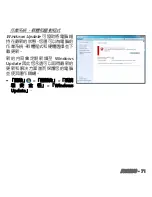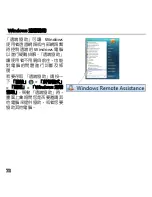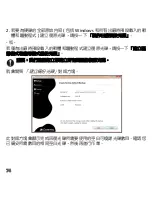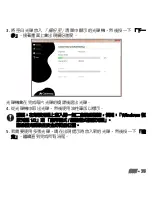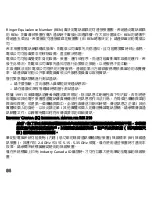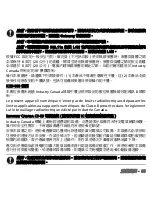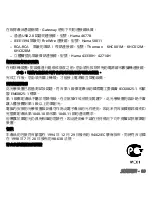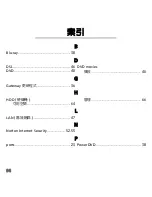復原
-
81
3.
按一下 「下一步」。接著會復原硬碟原始出廠時載入的內容。此程序將會
花上幾分鐘。
從復原光碟進行復原
重新安裝
Windows
和所有預先安裝的軟體和驅動程式:
1.
開啟電腦,然後將第一張系統復原光碟放入光碟機中,再重新啟動電腦。
注意:
繼續執行此程序將會刪除硬碟中的所有檔案。
2.
如果該功能尚未啟用,則您必須啟用 「
F12
開機功能表」:
1.
啟動電腦時按下
F2
。
2.
使用向左或向右方向鍵選取 「主要」功能表。
3.
按向下鍵,直到選取 「
F12
開機功能表」,按下
F5
將此設定變更為
「啟用」。
4.
使用向左或向右方向鍵選取 「結束」功能表。
5.
選取「
Save Changes and Exit
」
(
儲存變更後離開
)
,然後按下
Enter
。
按下 「
OK
」
(
確定
)
確認。
6.
這樣即會重新啟動電腦。
3.
在開機期間,按下
F12
開啟開機功能表。您可以在開機功能表中選取開機
裝置,例如:硬碟或光碟。
4.
使用方向鍵選取
CDROM/DVD
文字行
(
此行開頭可能為「
IDE 1...
」
)
,然
後按下
Enter
。
Windows
會從您放入的復原光碟進行安裝。
5.
出現提示時,放入第二張復原光碟,然後遵循螢幕上的提示完成復原。
Summary of Contents for NV47H
Page 1: ...Contents English Français Español Português 日本語 繁體中文 简体中文 Bahasa Indonesia ไทย ...
Page 2: ......
Page 3: ... 1 User s guide Gateway NV47H ...
Page 114: ......
Page 115: ... 1 Manuel d utilisation Gateway NV47H ...
Page 238: ......
Page 239: ... 1 Guía del usuario Gateway NV47H ...
Page 360: ......
Page 361: ... 1 Guia do utilizador Gateway NV47H ...
Page 479: ... 1 ユーザーガイド Gateway NV47H ...
Page 491: ...コンピュータについて 13 コンピュータについて セットアップの手順に従ってコンピュータを設定が完了したら Gateway コンピュータの各パーツについて慣れてください ...
Page 592: ......
Page 593: ... 1 使用手冊 Gateway NV47H ...
Page 603: ...認識您的電腦 11 認識您的電腦 在依照設定指示中所提及的說明完成電腦的設定之後 就讓我們為您展示一 下全新 Gateway 電腦的各項功能吧 ...
Page 690: ...98 二十二畫 歡迎中心 34 讀卡機 23 二十三畫 顯示器 快速鍵 15 二十四畫 癲癇警告 10 ...
Page 691: ... 1 用户指南 Gateway NV47H ...
Page 701: ...了解您的计算机 11 了解您的计算机 当您按照安装彩图中的示例安装完计算机后 就让我们一起来熟悉您的新 Gateway 计算机 ...
Page 702: ...12 俯视图 显示器 图标 项目 说明 1 摄像头 网络相机 用于视频通信 2 麦克风 用于录音的内置麦克风 3 显示屏 也称为液晶显示屏 LCD 显示计算机输出的内容 1 2 3 ...
Page 785: ... 1 Panduan pengguna Gateway NV47H ...
Page 909: ... 1 ÙèÁ Í Ùéãªé Gateway NV47H ...